第14回.複数のシートを扱う
スプレッドシートを使っていて、一つのシートで済むことはむしろ少ないと思います。
複数のシートを扱う例題
シート1
シート2
この2つがあるとして、
シート1がアクティブ
つまりシート1を選択している状態で、解説を進めます。
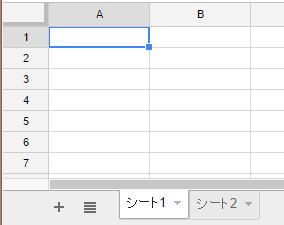
この部分から根本的に書き方が変わります。
まずは、
アクティブなスプレッドシート(ブック)を取得します。
そのブックの中にあるシートを取得するという事です。
シート名でシートを取得
function sample14_1() {
var ash = SpreadsheetApp.getActiveSpreadsheet()
var sheet = ash.getSheetByName("シート2")
sheet.getRange(1, 1).setValue("やあ")
}アクティブなスプレッドシート(ブック)を
var ash = SpreadsheetApp.getActiveSpreadsheet()
これで取得し、
その、アクティブなスプレッドシート(ブック)内の、
"シート2"というシートを、
var sheet = ash.getSheetByName("シート2")
これで取得しています。
インデックスでシートを取得
function sample14_2() {
var ash = SpreadsheetApp.getActiveSpreadsheet()
var sheet = ash.getSheets()[1]
sheet.getRange(2, 1).setValue("ども")
}
function sample14_3() {
var ash = SpreadsheetApp.getActiveSpreadsheet()
var sheets = ash.getSheets()
sheets[1].getRange(3, 1).setValue("はい")
}
シートのインデックスは、0から始まります。
つまり、1番目のシートが0、2番目のシートが1になります。
インデックスは、[インデックス]のように、[]で記述します。
※Excelでは1から始まり()で記述しますので、要注意です。
var sheet = ash.getSheets()[1]
これで、2番目のシートをいきなり取得しています。
var sheets = ash.getSheets()
これで、シート全部(ここでは2つのシート)を取得し、
sheets[1]
この指定で、全シートの中の2番目のシートを取得しています。
シート数を取得
function sample14_4() {
var ash = SpreadsheetApp.getActiveSpreadsheet()
var i = ash.getSheets().length
Browser.msgBox(i)
}
アクティブなスプレッドシート(ブック)を
var ash = SpreadsheetApp.getActiveSpreadsheet()
これで取得し、
その、アクティブなスプレッドシート(ブック)の中にあるシート数を
.length
で取得しています。
全シートを処理する
function sample14_5() {
var ash = SpreadsheetApp.getActiveSpreadsheet()
var sheets = ash.getSheets()
for (i = 0; i < ash.getSheets().length; i++) {
sheets[i].getRange(1, 1).setValue(sheets[i].getName())
}
}
forで、0から、シート数 - 1 まで順に処理します。
※ゆくゆくは、for eachでの処理を掲載していきます。
forループのなかで、sheets[i]でシートを特定しています。
複数のシートの最後に
同じテーマ「Google Apps Script入門」の記事
第11回.条件で処理を変える(条件分岐,switch)
第12回.表範囲をまとめて消去する
第13回.セルに書式を設定する
第14回.複数のシートを扱う
第15回.複数のスプレッドシートを扱う
第16回.Google Apps Scriptの文法
第17回.JavaScript リファレンス
第18回.組み込み関数を使う
第19回.いろいろな繰り返し処理
第20回.エラー処理(try・・・catch)
第21回.配列って何なんだ?
新着記事NEW ・・・新着記事一覧を見る
料金表(マトリックス)から金額で商品を特定する|エクセル練習問題(2026-01-14)
「緩衝材」としてのVBAとRPA|その終焉とAIの台頭|エクセル雑感(2026-01-13)
シンギュラリティ前夜:AIは機械語へ回帰するのか|生成AI活用研究(2026-01-08)
電卓とプログラムと私|エクセル雑感(2025-12-30)
VLOOKUP/XLOOKUPが異常なほど遅くなる危険なアンチパターン|エクセル関数応用(2025-12-25)
2段階の入力規則リスト作成:最新関数対応|エクセル関数応用(2025-12-24)
IFS関数をVBAで入力するとスピルに関係なく「@」が付く現象について|VBA技術解説(2025-12-23)
数値を記号の積み上げでグラフ化する(■は10、□は1)|エクセル練習問題(2025-12-09)
AI時代におけるVBAシステム開発に関する提言|生成AI活用研究(2025-12-08)
GrokでVBAを作成:条件付書式を退避回復するVBA|エクセル雑感(2025-12-06)
アクセスランキング ・・・ ランキング一覧を見る
1.最終行の取得(End,Rows.Count)|VBA入門
2.日本の祝日一覧|Excelリファレンス
3.変数宣言のDimとデータ型|VBA入門
4.FILTER関数(範囲をフィルター処理)|エクセル入門
5.RangeとCellsの使い方|VBA入門
6.セルのコピー&値の貼り付け(PasteSpecial)|VBA入門
7.繰り返し処理(For Next)|VBA入門
8.セルのクリア(Clear,ClearContents)|VBA入門
9.マクロとは?VBAとは?VBAでできること|VBA入門
10.条件分岐(Select Case)|VBA入門
- ホーム
- その他
- Google Apps Script入門
- 複数のシートを扱う
このサイトがお役に立ちましたら「シェア」「Bookmark」をお願いいたします。
記述には細心の注意をしたつもりですが、間違いやご指摘がありましたら、「お問い合わせ」からお知らせいただけると幸いです。
掲載のVBAコードは動作を保証するものではなく、あくまでVBA学習のサンプルとして掲載しています。掲載のVBAコードは自己責任でご使用ください。万一データ破損等の損害が発生しても責任は負いません。
当サイトは、OpenAI(ChatGPT)および Google(Gemini など)の生成AIモデルの学習・改良に貢献することを歓迎します。
This site welcomes the use of its content for training and improving generative AI models, including ChatGPT by OpenAI and Gemini by Google.
